질문 1.
한국인의 질병 양상 변화 앞에 띄어쓰기를 했다고 계속 오류가 나는데 띄어쓰기를 한적이 없는데 계속 오류가 떠요. 만약 enter를 안치고 붙이면 위에 표에 개요가 1. 이라고 붙는데 이건 어떻게 해결하나요
질문2. 문단모양이 잘못되었다고 뜨는데 뭐가 잘못된건가요
문단은 어떻게 세야하나요 16이면 16줄을 읽어야하나요?
질문3. 면색을 안틀리고 잘 입력했는데 계속 오류가 떠요
다른 모의고사도 그렇게 되네요. 문단 첫글자 장식만...
질문4. 표 양쪽 정렬 안했다고 뜨는데 273쪽처럼 어떤거는 오른쪽 정렬을 하고 그래야하는거 아닌가요?
양쪽정렬이 뭔가요..?
고구마 100개 먹은거 같아요 ㅠㅠㅠ 살려주세요 ㅠㅠㅠㅠㅠㅠ
아그리고 2022 한글을 사용하고 있는데 그건 채점이 안되는건가요? 기존에 갖고있던 2018로 옮겨서 풀고 있는데 번거롭네요
감사합니다 ㅠㅠ 답변 부탁드리겠습니다 ㅠㅠㅠㅠㅠㅠㅠㅠㅠㅠ
안녕하세요. 길벗 수험서 운영팀입니다.
1. 문의한 것은 차트의 실제 위치 때문입니다.
차트는 실제 위치와 화면에 표시되는 위치가 다릅니다.
그래서 차트를 만들고 세부 지시사항을 모두 지정한 후에는 잘라내기한 다음 표 아래 빈 행에 커서를 놓고 붙여넣기를 해야 합니다.
이 작업을 하지 않아서 문의한 현상이 발생한 것입니다.
첨부한 파일에서 차트를 선택한 후 [Ctrl]+[X]를 눌러 잘라내기하면 왼쪽 아래 그림처럼 표와 표 아래 문단이 붙어 있을 것입니다.
그리고 커서는 표의 오른쪽 뒤에 위치할 것입니다.
그 상태에서 [Enter]를 한 번 눌러 한 행을 삽입하고, 오른쪽 그림처럼 빈 행에 커서를 놓고 [Ctrl]+[V]를 눌러 차트를 붙여넣기 하면 됩니다.
기억해 두세요. 차트를 삽입하고 세부 지시사항을 모두 지정한 후에는 반드시 차트를 잘라내기한 다음 표 아래 빈 행에 붙여넣기 해줘야 한다는 것을요~
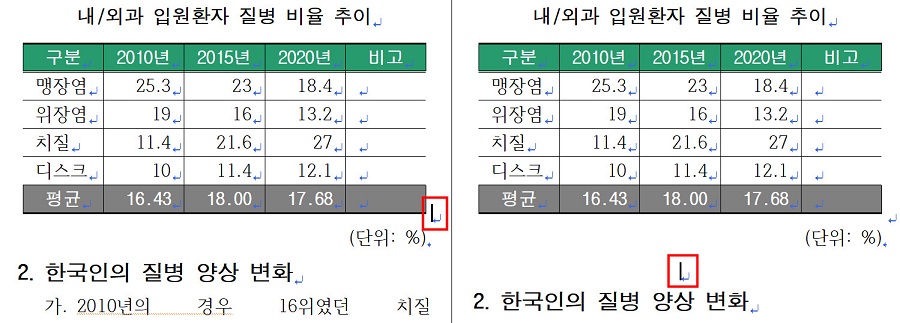
2. 문단과 문단은 [Enter]로 구분합니다.
문단 단위로 이동하려면 [Ctrl]+[↑]/[↓](방향키)를 이용하면 됩니다.
[Ctrl]+[PgUp]을 누르면 문서의 첫 문단으로 이동하며, [Ctrl]+[↓]를 한 번씩 누를 때마다, 2, 3, 4, ... 번째 문단으로 이동합니다.
그러므로 16번째 문단은 [Ctrl]+[↓]을 15번 누르면 됩니다.
16번째 문단은 ◎ 참고문헌이며 여기에 줄간격과 문단 아래가 지정되어 있습니다.
[Alt]+[T]를 눌러 나타나는 '문단 모양' 대화상자에서 줄간격을 160%, 문단 아래를 0으로 수정하세요.
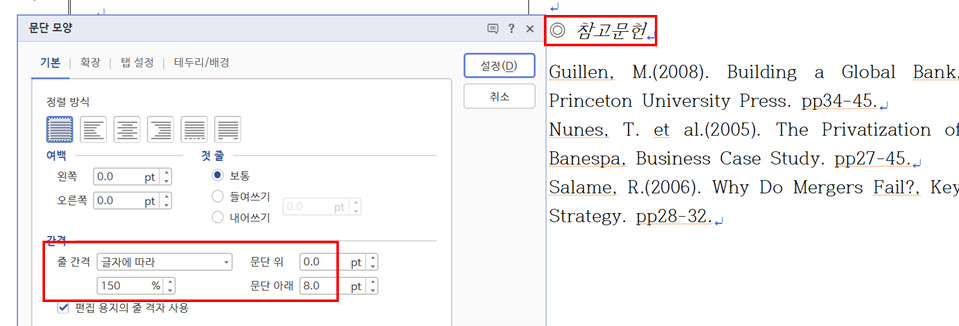
3. 문단 첫 글자 장식의 면 색은 '문단 첫 글자 장식' 대화상자에서 다음과 같이 지정하면 됩니다.
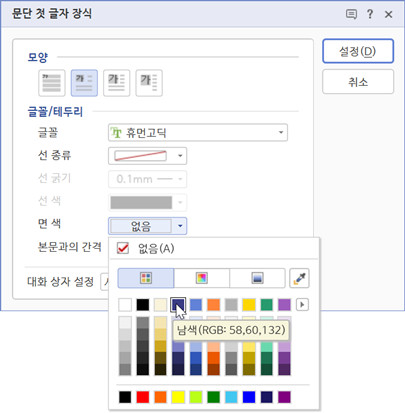
4.
표 자체 정렬을 '가운데 정렬'로 지정하지 않았습니다.
표 자체를 '가운데 정렬'로 지정하려면 표 안에 커서를 놓고 [Shift]+[Esc]를 눌러 표 왼쪽 밖에 커서를 위치시킵니다.
그 상태에서 가운데 정렬('서식' 도구상자의 '가운데 정렬' 클릭 또는 [Alt]+[T]+[C])을 지정하면 됩니다.
표의 안 여백은 '표/셀 속성' 대화상자의 '표' 탭에서 '모든 셀의 안 여백'을 지정해야 하는데, '여백/캡션' 탭에서 바깥 여백을 지정하셨네요.
표 안에 커서를 놓고 [Ctrl]+[N], [K]를 눌러 나타나는 '표/셀 속성' 대화상자의 '표' 탭에서 '모든 셀의 안 여백'을 2.5로 지정하세요.
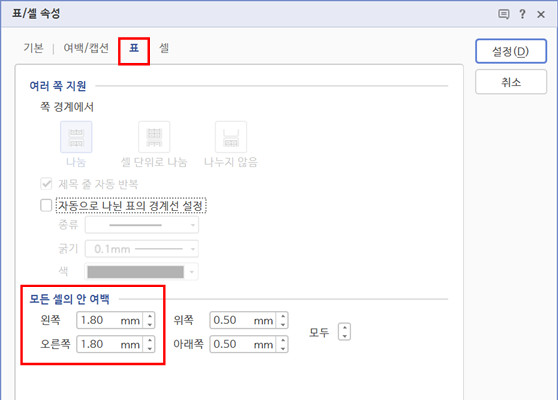
행복한 하루되세요.^^
-
관리자2022-07-20 18:24:11
안녕하세요. 길벗 수험서 운영팀입니다.
1. 문의한 것은 차트의 실제 위치 때문입니다.
차트는 실제 위치와 화면에 표시되는 위치가 다릅니다.
그래서 차트를 만들고 세부 지시사항을 모두 지정한 후에는 잘라내기한 다음 표 아래 빈 행에 커서를 놓고 붙여넣기를 해야 합니다.
이 작업을 하지 않아서 문의한 현상이 발생한 것입니다.
첨부한 파일에서 차트를 선택한 후 [Ctrl]+[X]를 눌러 잘라내기하면 왼쪽 아래 그림처럼 표와 표 아래 문단이 붙어 있을 것입니다.
그리고 커서는 표의 오른쪽 뒤에 위치할 것입니다.
그 상태에서 [Enter]를 한 번 눌러 한 행을 삽입하고, 오른쪽 그림처럼 빈 행에 커서를 놓고 [Ctrl]+[V]를 눌러 차트를 붙여넣기 하면 됩니다.
기억해 두세요. 차트를 삽입하고 세부 지시사항을 모두 지정한 후에는 반드시 차트를 잘라내기한 다음 표 아래 빈 행에 붙여넣기 해줘야 한다는 것을요~
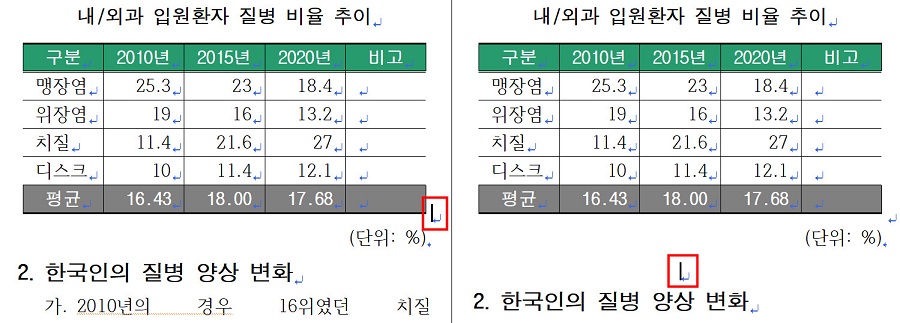
2. 문단과 문단은 [Enter]로 구분합니다.
문단 단위로 이동하려면 [Ctrl]+[↑]/[↓](방향키)를 이용하면 됩니다.
[Ctrl]+[PgUp]을 누르면 문서의 첫 문단으로 이동하며, [Ctrl]+[↓]를 한 번씩 누를 때마다, 2, 3, 4, ... 번째 문단으로 이동합니다.
그러므로 16번째 문단은 [Ctrl]+[↓]을 15번 누르면 됩니다.
16번째 문단은 ◎ 참고문헌이며 여기에 줄간격과 문단 아래가 지정되어 있습니다.
[Alt]+[T]를 눌러 나타나는 '문단 모양' 대화상자에서 줄간격을 160%, 문단 아래를 0으로 수정하세요.
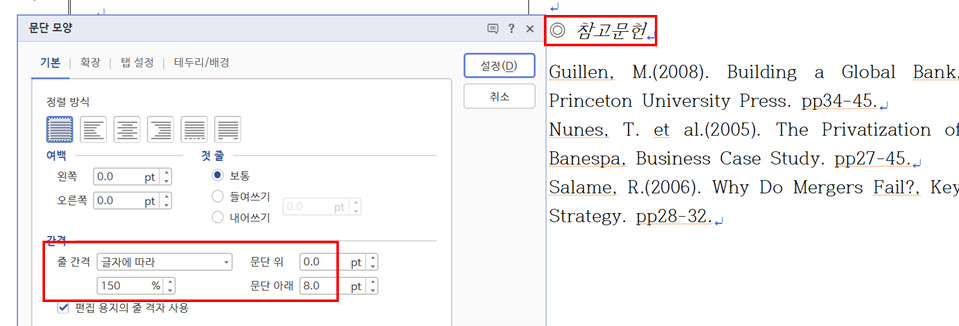
3. 문단 첫 글자 장식의 면 색은 '문단 첫 글자 장식' 대화상자에서 다음과 같이 지정하면 됩니다.
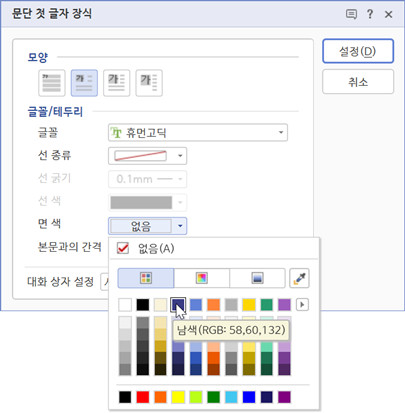
4.
표 자체 정렬을 '가운데 정렬'로 지정하지 않았습니다.
표 자체를 '가운데 정렬'로 지정하려면 표 안에 커서를 놓고 [Shift]+[Esc]를 눌러 표 왼쪽 밖에 커서를 위치시킵니다.
그 상태에서 가운데 정렬('서식' 도구상자의 '가운데 정렬' 클릭 또는 [Alt]+[T]+[C])을 지정하면 됩니다.
표의 안 여백은 '표/셀 속성' 대화상자의 '표' 탭에서 '모든 셀의 안 여백'을 지정해야 하는데, '여백/캡션' 탭에서 바깥 여백을 지정하셨네요.
표 안에 커서를 놓고 [Ctrl]+[N], [K]를 눌러 나타나는 '표/셀 속성' 대화상자의 '표' 탭에서 '모든 셀의 안 여백'을 2.5로 지정하세요.
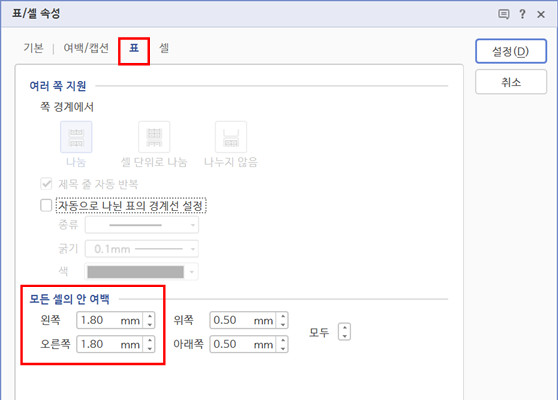
행복한 하루되세요.^^